Gemeinsame Bearbeitung von Präsentationen in Echtzeit
Der Präsentationseditor ermöglicht es Ihnen, einen konstanten teamweiten Ansatz für den Arbeitsablauf beibehalten: Sie können die Dateien und Ordner freigeben; an Präsentationen in Echtzeit zusammenarbeiten; direkt im Editor kommunizieren; bestimmte Teile Ihrer Präsentationen, die zusätzliche Eingaben Dritter erfordern, kommentieren; die Versionen von Präsentationen für die zukünftige Verwendung speichern.
Im Präsentationseditor können Sie in Echtzeit an Präsentationen mit zwei Modi zusammenarbeiten: Schnell oder Formal.
Die Modi können in den erweiterten Einstellungen ausgewählt werden. Es ist auch möglich, den erforderlichen Modus über das Symbol Modus "Gemeinsame Bearbeitung" auf der Registerkarte Zusammenarbeit in der oberen Symbolleiste auswählen:
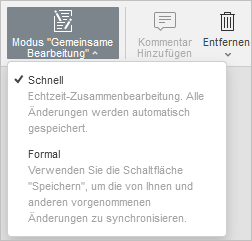
Die Anzahl der Benutzer, die in der aktuellen Präsentation arbeiten, wird in der linken unteren Ecke auf der Statusleiste angegeben - . Wenn Sie sehen möchten, wer genau die Datei gerade bearbeitet, können Sie auf dieses Symbol klicken oder das Chat-Bedienfeld mit der vollständigen Liste der Benutzer öffnen.
Modus "Schnell"
Der Modus Schnell wird standardmäßig verwendet und zeigt die von anderen Benutzern vorgenommenen Änderungen in Echtzeit an. Wenn Sie eine Präsentation in diesem Modus gemeinsam bearbeiten, ist die Möglichkeit zum Wiederholen des letzten rückgängig gemachten Vorgangs nicht verfügbar. In diesem Modus werden die Aktionen und die Namen der Mitbearbeiter angezeigt. Wenn eine Präsentation in diesem Modus von mehreren Benutzern gleichzeitig bearbeitet wird, werden die bearbeiteten Objekte mit gestrichelten Linien in unterschiedlichen Farben gekennzeichnet. Wenn Sie den Mauszeiger über eine der bearbeiteten Passagen bewegen, wird der Name des Benutzers angezeigt, der sie gerade bearbeitet.
Modus "Formal"
Der Modus Formal wird ausgewählt, um von anderen Benutzern vorgenommene Änderungen auszublenden, bis Sie auf das Symbol Speichern klicken, um Ihre Änderungen zu speichern und die von Co-Autoren vorgenommenen Änderungen anzunehmen.
Wenn eine Präsentation von mehreren Benutzern gleichzeitig im Modus Formal bearbeitet wird, werden die bearbeiteten Objekte (AutoFormen, Textobjekte, Tabellen, Bilder, Diagramme) mit gestrichelten Linien unterschiedlicher Farbe markiert. Das Objekt, das Sie bearbeiten, ist von der grün gestrichelten Linie umgeben. Rote gestrichelte Linien zeigen an, dass Objekte von anderen Benutzern bearbeitet werden.
Sobald einer der Benutzer seine Änderungen durch Klicken auf das Symbol speichert, sehen die anderen einen Hinweis in der Statusleiste, der darauf informiert, dass es Aktualisierungen gibt. Um die von Ihnen vorgenommenen Änderungen zu speichern, damit andere Benutzer sie sehen, und die von Ihren Mitbearbeitern gespeicherten Aktualisierungen abzurufen, klicken Sie auf das Symbol in der linken oberen Ecke der oberen Symbolleiste. Die Aktualisierungen werden hervorgehoben, damit Sie überprüfen können, was genau geändert wurde.
Modus "Live Viewer"
Der Modus Live Viewer wird verwendet, um die von anderen Benutzern vorgenommenen Änderungen in Echtzeit anzuzeigen, wenn die Präsentation von einem Benutzer mit den Zugriffsrechten Schreibgeschützt geöffnet wird.
Damit der Modus richtig funktioniert, stellen Sie sicher, dass das Kontrollkästchen Änderungen von anderen Benutzer anzeigen in den Erweiterten Einstellungen des Editors aktiviert ist.
Anonym
Portalbenutzer, die nicht registriert sind und kein Profil haben, gelten als anonym, können jedoch weiterhin an Dokumenten zusammenarbeiten. Um ihnen einen Namen zuzuweisen, muss der anonyme Benutzer beim ersten Öffnen des Dokuments einen Namen in das entsprechende Feld in der rechten oberen Ecke des Bildschirms eingeben. Aktivieren Sie das Kontrollkästchen "Nicht mehr anzeigen", um den Namen beizubehalten.
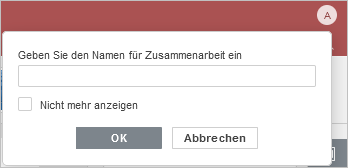
Zur vorherigen Seite übergehen